S’applique à :
- Winshuttle Foundation
Configuration de Winshuttle SAP Integration Server pour la connexion SSO SAP Netweaver basée sur un certificat X509
La méthode de connexion unique (SSO) Netweaver SAP basée sur un certificat X-509 n'inclut pas la méthode ‘RunWithSapCreds’ lors de la consommation d'un service Web. Seule une méthode d'authentification est utilisée.
Dans cette page
- Création d’un nom SNC étendu
- Configuration de Winshuttle Server pour la connexion X509
- Configuration de Worker et FormWorker 32 bits
- Configuration de Worker et FormWorker 64 bits
Une connexion SSO SAP basée sur un certificat X509 implique deux types de certificats :
- Certificat serveur SAP
- Certificat client utilisateur
Chaque utilisateur SAP doit installer le certificat client sur sa machine.
Pour Winshuttle Server, plusieurs utilisateurs peuvent accéder simultanément au serveur SAP. Cependant, l'installation d'un certificat client pour chaque utilisateur SAP sur chaque machine où Winshuttle Worker est installé n’est pas pratique ; par conséquent, il existe deux options pour utiliser la connexion SSO SAP basée sur un certificat X509 avec Winshuttle Server :
- Publication système : un seul utilisateur SAP charge et télécharge des données vers et depuis SAP. Le certificat client de cet utilisateur doit être installé uniquement sur la machine Winshuttle Worker avec le certificat serveur SAP.
- Nom SNC étendu : chaque utilisateur dans SAP doit avoir le même nom SNC étendu et son nom SNC normal. Un seul certificat client est nécessaire pour le nom SNC étendu, et il doit être installé sur les machines Winshuttle Worker avec le certificat serveur SAP.
Dans cette section, les conventions d'appellation suivantes sont utilisées :
- C:\SLL : dossier qui contient toutes les DDL nécessaires à la connexion basée sur un certificat X509.
- Secgss.dll : DLL responsable de la connexion basée sur un certificat X509. Ce nom peut être différent en fonction de l'environnement de l'utilisateur.
- SAP_Server.p12 : certificat côté serveur SAP. Le nom peut être différent dans l'environnement de l'utilisateur.
- Common_Cert.p12 : certificat client de l’utilisateur ordinaire. Il peut s’agit d’un utilisateur de la fonction Publication Système ou d’un nom SNC étendu. Le nom peut être différent dans l'environnement de l'utilisateur.
Création d'un nom SNC étendu
Retour au début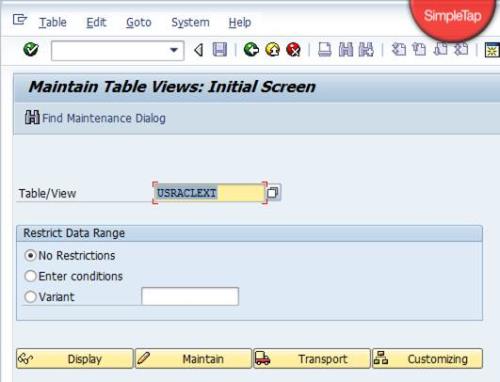
- Ouvrez le serveur SAP approprié dans l’interface graphique SAP.
- Entrez le code de transaction SM30.
- Entrez la table USRACLEXT.
- Cliquez sur Afficher.
- Entrez le nom SNC étendu de chaque utilisateur.
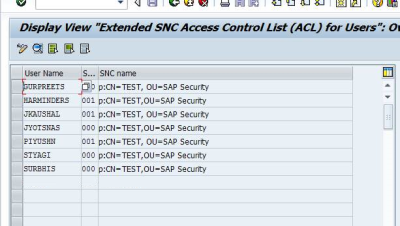
Configuration de Winshuttle Server pour la connexion X509 SSO
Retour au débutPour activer la connexion SSP SSO basée sur un certificat X509, procédez comme suit :
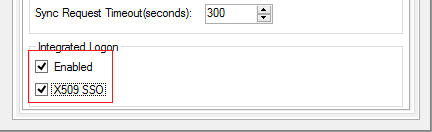
- Ouvrez l'outil Server Administrator.
- Sous Connexion intégrée, sélectionnez Activé.
- Sélectionnez X509 SSO.
- Dans le champ MonNom SNC, tapez le paramètre MonNom SNC (remarque : cela ne s’applique pas à Server 10.6.1)
remarque : le champ MonNom SNC est obsolète dans la version 10.6. Ce paramètre est contrôlé désormais par les paramètres du serveur d’applications dans Winshuttle Central.
- Cliquez sur Appliquer les modifications.
Configuration de la connexion unique (SSO) SAP Worker et FormWorker 32 bits
Retour au débutPour configurer SSO SAP sur une machine Winshuttle Worker 32 bits, procédez comme suit. (Notez que la même procédure est nécessaire pour configurer SSO SAP pour FormWorker, car Winshuttle FormWorker est disponible uniquement dans une configuration 32 bits.)
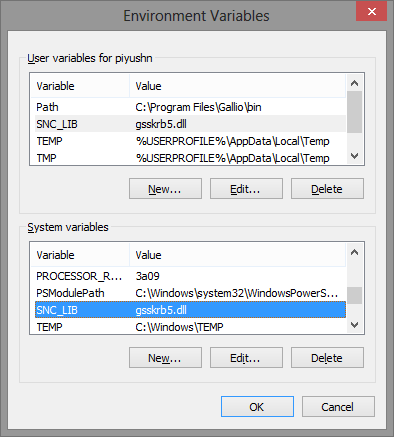
Remarque : le nom de fichier SNC_LIB dans les captures d’écran est fourni à titre de référence uniquement. Le nom peut être différent dans votre environnement.
- Déployez la connexion SSO SAP sur la machine où Winshuttle Worker ou FormWorker est déployé.
- Le déploiement de la connexion unique (SSO) SAP crée la variable d'environnement « SNC_LIB » pour la variable d'environnement utilisateur.
- Créez la même variable d'environnement dans « Variables système ». (Winshuttle Worker est un service Windows et les services utilisent les variables d'environnement système).
- Redémarrez la machine.
Configuration de Worker et FormWorker 64 bits
Retour au début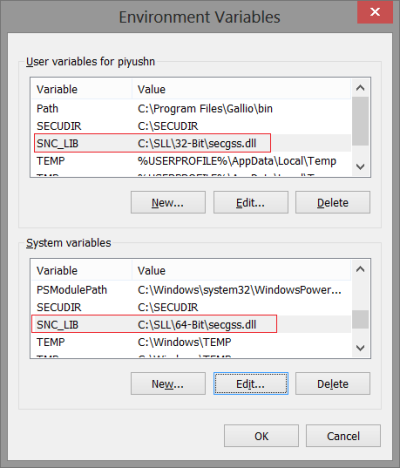
- Copiez les DDL nécessaires de la connexion unique (SSO) basée sur une certification vers le dossier C:\SLL.
- Créez la variable d'environnement SNC_LIB dans les variables utilisateur et système.
- Définissez le chemin secgss.dll 64 bits, comme indiqué sur la droite.
Remarque : une variable utilisateur 32 bits est utilisée par Winshuttle FormWorker et SAP GUI. Si le système dispose de Winshuttle Worker 64 bits, mais pas de FormWorker ou SAP GUI, les DLL 32 bits sont nécessaires. Vous devez définir le chemin de la DLL 64 bits dans la variable système uniquement.
- Créez le dossier C:\SECUDIR.
- Copiez les certificats utilisateur et serveur SAP vers C:\SECUDIR.
- Créez une variable d’environnement SECUDIR et attribuez-lui la valeur C:\SECUDIR.
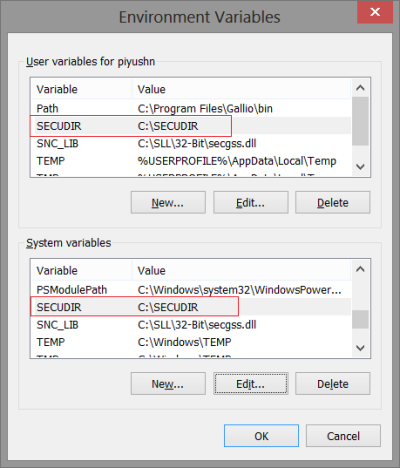
- Ouvrez une invite de commande.
- Tapez CD C:\SLL\64-bit pour accéder au répertoire C:\SLL\64-bit.
- Exécutez les commandes suivantes depuis l'invite de commande :
snc crtpse
Créez un fichier .ZIP PSE.
snc register –f C:\SECUDIR\SAP_SERVER.p12
Enregistre le certificat serveur SAP.
snc register –f C:\SECUDIR\Common_Cert.p12
Enregistre un certificat SNC commun pour tous les utilisateurs.
snc status –v
Vérifie que tous les certificats sont enregistrés.
- Accordez toutes les autorisations d’accès aux dossiers C:\SLL et C:\SECUDIR à l’utilisateur qui représente l’identité du service WinshuttleWorker (par défaut, il s’agit du service réseau). Pour FormWorker, il s'agit de l'identité de l'utilisateur connecté.
- Redémarrez la machine.